MFC-J220
常见问题解答与故障排除 |
照片纸没有正常进纸,该如何解决?
若使用的照片纸比指定规格的纸张厚,就很容易引起卡纸的问题。
要解决进纸问题,请在纸盒中多放些纸张. 如果问题仍未解决, 请检查如下步骤。
步骤1. 检查纸张
点击本网站的说明书部分,查看相关设备说明书中所提及的设备可用的照片纸规格. 要获取最佳打印质量, 建议您使用Brother相片纸。
步骤2. 检查是否正确装入纸张
照片纸的涂层面比较光亮. 请避免接触到照片纸的发亮(涂层)面. 将照片纸发亮面向下装入纸盒。
- 如果您正在使用Brother相片纸, 先将引导纸(在照片纸包装中)装入纸盒中,然后将Brother相片纸置于引导纸之上,这将有助于解决进纸问题。
步骤3. 清洁纸张进纸辊
注: 如下是某一设备型号的示图,可能与您的设备外观有所差异。
- 从设备中完全拉出纸盒。
- 拨下设备的电源插头,并打开设备后部的卡纸清除盖(1) 。
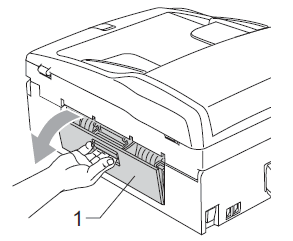
- 用蘸有酒精的棉签清洁纸张进低辊(1) 。
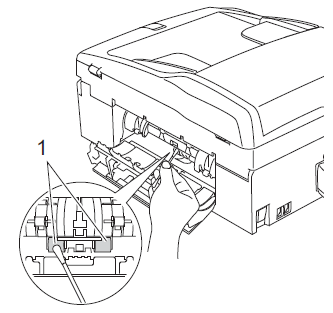
- 关闭卡纸清除盖。请确保其正确合上。
- 将纸盒牢固的装回设备。
- 重新连接电源线。
若该问题仍未解决, 请联系Brother客户服务中心。
内容反馈
请在下方提供您的反馈,帮助我们改进支持服务。
